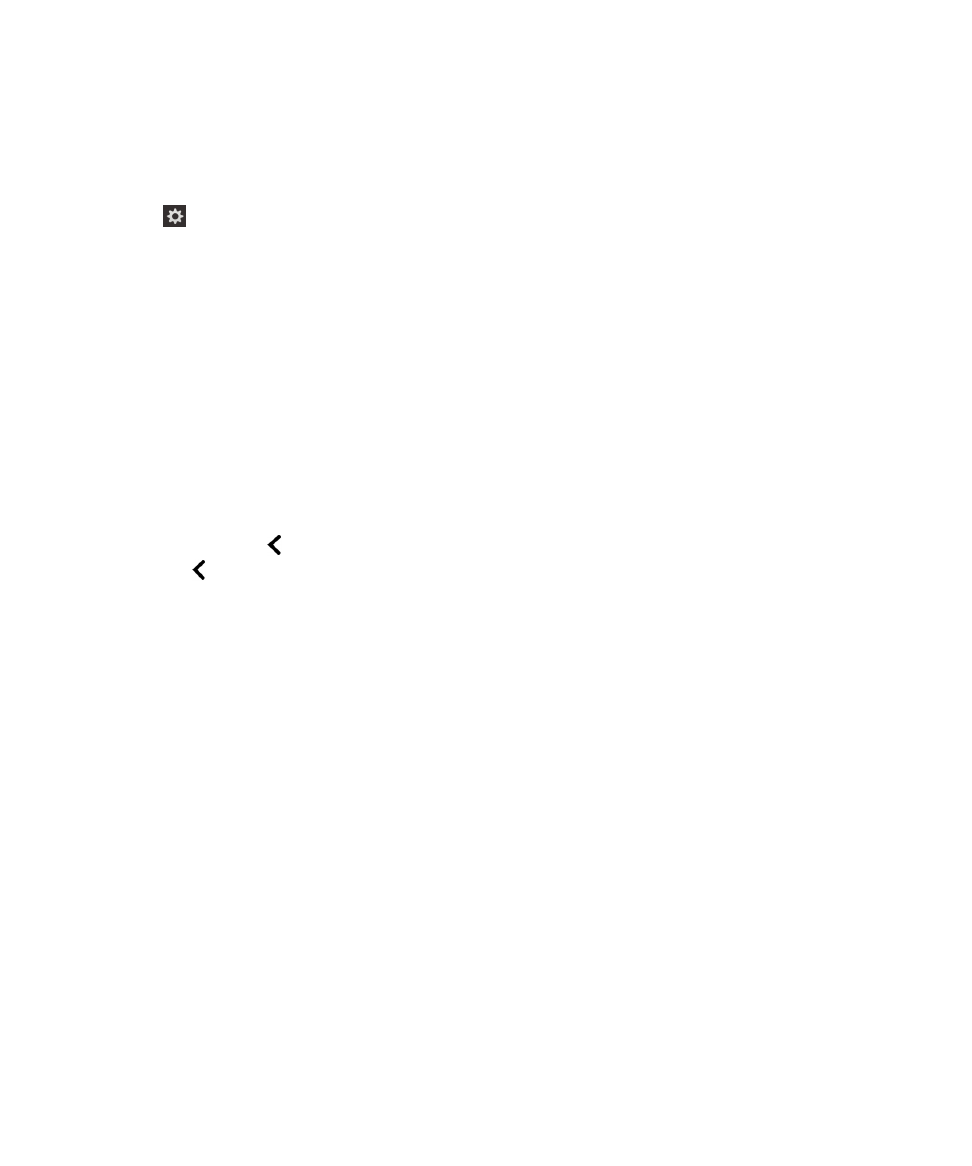
Activarea setării Ecou tastatură utilizând setările dispozitivului
1.
Pe ecranul de întâmpinare, treceţi rapid cu degetul în jos din partea superioară a ecranului.
2.
Atingeţi
Setări pentru a seta punctul de interes. Apoi, atingeţi de două ori pentru a activa meniul Setări.
3.
Atingeţi Accesibilitate pentru a seta punctul de interes. Apoi, atingeţi de două ori pentru a activa opţiunea
Accesibilitate.
4.
Atingeţi Cititor de ecran pentru a seta punctul de interes. Apoi, atingeţi de două ori pentru a activa opţiunea Cititor
de ecran.
5.
Atingeţi Ecou tastatură pentru a seta punctul de interes. Apoi, atingeţi de două ori pentru a activa opţiunea Ecou
tastatură.
6.
În lista derulantă Ecou tastatură, atingeţi de două ori Fără, Caractere, Cuvinte sau Caractere şi cuvinte pentru a seta
punctul de interes. Apoi, atingeţi pentru a activa alegerea.
7.
Închideţi setările BlackBerry Screen Reader într-unul dintre următoarele moduri:
• Treceţi rapid cu degetul în sus din partea de jos a ecranului pentru a-l minimiza. Dacă dispozitivul dvs. are un
trackpad, încercaţi să nu îl atingeţi atunci când treceţi cu degetul în sus pentru a debloca ecranul. Treceţi rapid
cu degetul în sus din partea stângă sau dreaptă a trackpad-ului. Cu punctul de interes pe aplicaţia minimizată,
atingeţi de două ori cu două degete pentru a închide aplicaţia.
• Atingeţi de două ori
din colţul de jos-stânga al ecranului pentru a reveni în ecranul Accesibilitate. Atingeţi de
două ori
din colţul de jos-stânga al ecranului pentru a reveni în ecranul Setări sistem. Cu punctul de interes pe
aplicaţia minimizată, atingeţi de două ori cu două degete pentru a închide aplicaţia.